 |
|
Eenheden
|
 |
| Deze optie geeft de maateenheden aan. U kunt kiezen uit pixels, percentages, inches en centimeters.
|
 |
 |
|
Verhouding vergrendelen
|
 |
|
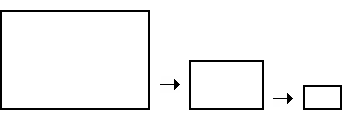 |
|
 |
| Gebruik deze optie om de breedte / hoogte verhouding te vergrendelen. De hoogte wordt automatisch aangepast wanneer u een breedte opgeeft en omgekeerd.
|
 |
 |
|
Interpolatie
|
 |
| Interpolatie is een bewerking om pixels toe te voegen of te verwijderen bij het groter of kleiner maken van een afbeelding. Wanneer het aantal pixels wordt verhoogd, vult de interpolatie de gaten op door de waarden van de aangrenzende pixels te vergelijken. Het hangt van het gebruikte algoritme af hoe vloeiend een interpolatie methode is.
|
 |
 |
|
Pixelformaat wijzigen
|
 |
 | |  | | | Origineel 25% | Pixelformaat wijzigen |
|
 |
| Deze interpolatiemethode is de eenvoudigste methode en wijzigt het pixelformaat.
|
 |
 |
|
Bilineair
|
 |
 | |  | | | Origineel 25% | Bilineair |
|
 |
| Bilineaire Interpolatie bepaalt de waarde van een pixel op basis van een gewogen gemiddelde van een blok van 2 x 2 pixels rond de pixel in de originele afbeelding. Deze methode produceert voor de meeste toepassingen goede resultaten.
|
 |
 |
|
Bicubisch
|
 |
 | |  | | | Origineel 25% | Bicubisch |
|
 |
| Bicubische Interpolatie is een meer geavanceerde interpolatiemethode en produceert vloeiender randen dan Bilineaire Interpolatie.
|
 |
 |
|
Wijzig afmetingen van alle lagen
|
 |
| Met deze optie wijzigt u de afmetingen van zowel de achtergrondlaag als alle andere lagen.
|
 |